
Windows 11 — мощная операционная система, но навигация в ее меню “Пуск” может быть сложной. Пользователи, которые обновили свою систему Windows 10, могут обнаружить, что новая версия перегружена всеми изменениями, которые они внесли в меню «Пуск». Хорошей новостью является то, что есть несколько способов организовать меню «Пуск» и настроить его внешний вид, чтобы максимизировать его функциональность. Кроме того, вы можете переключиться на несколько удобных меню, чтобы улучшить работу с Windows 11.
Продолжить чтение до узнать больше.
Как изменить выравнивание меню Windows 11
Самый простой способ придать меню «Пуск» Windows 11 индивидуальный вид — настроить параметры панели задач. Изменение выравнивания панели задач также влияет на расположение меню «Пуск», и вы можете изменить внешний вид, переключаясь между двумя параметрами выравнивания. Выравнивание панели задач по умолчанию — по центру, поэтому перемещение ее в левую часть рабочего стола придает экрану гладкий и элегантный вид. Чтобы настроить выравнивание:
25. Сортировка и фильтрация папок и файлов
- Наведите курсор на панель задач и щелкните правой кнопкой мыши.

- Нажмите “Настройки панели задач”

- Прокрутите интерфейс вниз и коснитесь Поведение панели задач” раздел, чтобы развернуть его.

- В разделе “Выравнивание панели задач” заголовок, выберите либо “Слева” или “Центр” чтобы изменить выравнивание.

Изменение выравнивания по умолчанию — полезный прием, особенно если вы предпочитаете скрывать панель задач. Это также упрощает доступ к меню «Пуск», поскольку для его открытия достаточно нажать клавишу Windows.
Как упорядочить закрепленные программы
Меню «Пуск» заполнено закрепленными программами. Многие приложения являются сторонним программным обеспечением, таким как Instagram, в то время как другие являются надстройками Microsoft, такими как Solitaire или системные приложения Windows. Маловероятно, что вы будете использовать все программное обеспечение, поэтому лучше удалить приложения, которые занимают место в меню “Пуск”.
Чтобы открепить программу из меню “Пуск”:
- Перейдите к приложению, которое хотите удалить, и щелкните правой кнопкой мыши.
- Выберите “Открепить от начального экрана” option.

- Если это приложение, которое вы не собираетесь чтобы использовать, нажмите кнопку “Удалить” button.

Сортировка кучей (пирамидальная сортировка) :: Heap sort
Определите все ненужные закрепленные приложения и открепите или удалите их, чтобы убрать беспорядок. меню «Пуск» Windows 11.
Как закрепить папки в меню
Хотя невозможно закрепить папки в меню «Пуск» Windows 11, пользователи могут размещать системные папки по умолчанию рядом с кнопкой питания для облегчения доступа. Для этого:
- удерживайте “Windows + I” для запуска “Настройки” приложение. Кроме того, его можно найти в меню “Пуск”.

- Нажмите “ Персонализация” и выберите “Начать».

- Выберите “Папки” и выберите, какие папки будут отображаться в меню “Пуск”.

Хотя Windows 11 не позволяет пользователям закреплять файлы, вы можете сканировать файлы, к которым недавно обращались, зайдя в меню «Пуск» и нажав «Рекомендуемые». раздел. Если вы нажмете “Еще” в меню будет создан список файлов, к которым вы обращались за предыдущие месяцы.
Как удалить рекомендуемые файлы
Кнопка “Рекомендуемые” Вкладка полезна, если вы часто работаете с одними и теми же файлами, но она также может придать меню неопрятный вид. Очистка этого раздела сохранит порядок в меню «Пуск». Чтобы очистить вкладку:
- Нажмите “Windows + I” и перейдите в раздел “Персонализация”

- Выберите “Начать” option.

- Перейдите к “Показать недавно открытые элементы в меню «Пуск», Списки переходов и Проводник” и нажмите кнопку “Выкл” кнопку.

Имейте в виду, что Microsoft до сих пор не внедрила способ удаления “Рекомендуемых” раздел целиком. Оно останется в меню «Пуск», но не будет содержать никаких файлов.
Как просмотреть недавно установленные и часто используемые приложения
Если вы установили несколько приложений, которые хотите быстрый доступ, рассмотрите возможность настройки параметров меню, чтобы программы отображались в первых результатах поиска. Для этого:
- удерживайте “Windows + I” для запуска “Настройки” приложение и выберите “Персонализация”

- Нажмите “Старт” и нажмите “Показать недавно добавленные приложения” чтобы включить эту опцию.

Вы также можете разместить наиболее часто используемые программы в верхней части меню, чтобы сделать его более удобным для пользователя.
- Нажмите ” Windows + I” чтобы открыть «Настройки» вашего устройства.

- Откройте “Персонализация” и выберите “Пуск”

- Нажмите “Показать наиболее часто используемые приложения” чтобы включить эту функцию.

В следующий раз, когда вы откроете меню, первыми будут выбраны часто используемые и недавно установленные программы.
Как изменить цвет меню
Пользователи, которые хотят настроить цифровая эстетика может быть заинтересована в изменении цвета своего меню «Пуск» в Windows 11. Имейте в виду, что выбор другого цвета также изменяет цветовую схему всего интерфейса Windows 11.
Чтобы выбрать другой цвет для меню Windows 11:
- Нажмите “Windows + I” для запуска “Настройки” и нажмите “Персонализация”

- Выберите “ Цвета” option.

- Убедитесь, что “Choose your mode” поле установлено на “Темный” В противном случае вы не сможете изменить цвет фона меню “Пуск”.

- Выберите “Акцентный цвет” который соответствует вашим личным предпочтениям, и включите параметр “Показывать акцентный цвет в меню «Пуск» и на панели задач”

Выбор яркого цвета сделает меню “Пуск” и панель задач более ярко и легко заметить. Вы даже можете сопоставить фон рабочего стола с меню «Пуск», чтобы оно выглядело изысканно.
Как заменить меню «Пуск» в Windows 11
Хотя меню «Пуск» в Windows 11 может похвастаться инновационным внешним видом, ему не хватает простоты своих предшественников. Потратив некоторое время на настройку меню, вы можете остаться неудовлетворенными своим пользовательским интерфейсом. В этом случае вы можете переключиться на более подходящее меню. К счастью, на рынке есть несколько отличных вариантов.
Первая альтернатива — Start 11. Хотя Stardock все еще добавляет последние штрихи в меню, любой может загрузить его и протестировать в течение 30-дневного бесплатного пробного периода. Меню позволяет изменить его выравнивание, но, вероятно, самым привлекательным преимуществом являются различные параметры стиля. Если вы привыкли к классическому меню Windows, выберите стиль Windows 7. Те, кто хочет больше контролировать настройку меню, могут настроить его макет, выбрав между сеткой и компактными вариантами.
Еще одна альтернатива с 30-дневной бесплатной пробной версией — StartAllBack. Меню также имитирует классическое двухколоночное меню Windows, поэтому вам не потребуется много времени, чтобы привыкнуть к навигации по нему. Для облегчения доступа вы можете перемещать и переименовывать определенные ярлыки.
Технически подкованные пользователи должны подумать о замене своего меню «Пуск» меню «Пуск X». Это бесплатное меню легко настроить. Вы можете изменить ярлыки, размер шрифта, макет интерфейса и многое другое.
Меню «Пуск» Reviver основано на интерфейсе Windows 8 с плитками, содержащими программы и файлы. Кроме того, плитки адаптируются к устройствам с сенсорным экраном, а 11 встроенных стилей гарантируют, что меню будет соответствовать вашим предпочтениям и выглядеть свежо.
Наконец, Launchy не разрабатывался как прямая замена меню «Пуск», но он совместим с устройствами с Windows 11. Приложение можно загрузить бесплатно, оно работает как пусковая установка с клавиатуры. Как только вы нажмете “Alt + Space” Launchy предложит вам ввести программу, которую вы хотите открыть. Когда вы нажимаете “Ввод” Launchy мгновенно запустит программу.
Хотя Launchy отличается от традиционных меню, он ориентирован на минимизацию времени поиска. Благодаря минималистичному дизайну это отличный вариант для тех, кто хочет повысить свою производительность.
Наведите порядок в меню «Пуск» Windows 11
Хотя предыдущие версии Windows предлагали больше возможностей настройки, несколько методов позволят вам навести порядок в меню «Пуск» Windows 11. При изменении выравнивания закрепленные элементы “Рекомендуемые” разделе или цветовой схеме, вы можете найти систему организации, которая соответствует вашим потребностям. Если меню вам не подходит, вы можете выбрать удобное меню из нескольких сторонних вариантов.
Вы меняли меню Windows 11? Вы изменили выравнивание или цветовую схему? Какие из перечисленных выше вариантов вы загрузили, если выбрали альтернативу? Дайте нам знать в разделе комментариев ниже.
Источник: gmodz.ru
Как создать новые группы плиток в меню «Пуск» Windows 10

Что ж, если вы только что перешли на Windows 10 со старой версии Windows, вы можете быть ошеломлены визуальными изменениями.
По сравнению со старой версией Windows, Windows 10 имеет больше функций и возможностей настройки.
Новое меню «Пуск» Windows 10 по-прежнему имеет большое значение для обычных пользователей, особенно для тех, кто недавно перешел на него.
Новое меню «Пуск» выглядит иначе, и в нем есть приложение, известное как «Плитки».
Приложение «Плитки» отображаются в правой части меню «Пуск».
Некоторые из них являются «живыми» и отображают анимацию, а другие остаются неподвижными.
Шаги по созданию новых групп плиток в меню «Пуск» Windows 10
Несколько дней назад мы поделились статьей о том, «Как перенести историю чата из WhatsApp в Telegram».
Сегодня же мы обсудим, как создавать группы плиток в меню «Пуск» Windows 10.
Вы можете легко создавать группы плиток в меню «Пуск».
После создания вы можете добавлять определенные приложения и настройки, перетаскивая их в группы.
В этой статье мы поделимся пошаговым руководством по созданию групп плиток в меню «Пуск» Windows 10 в 2021 году.
Шаг 1. Прежде всего, нажмите клавишу «Windows», чтобы открыть меню «Пуск».
Вы также можете нажать кнопку «Пуск», чтобы открыть меню «Пуск».
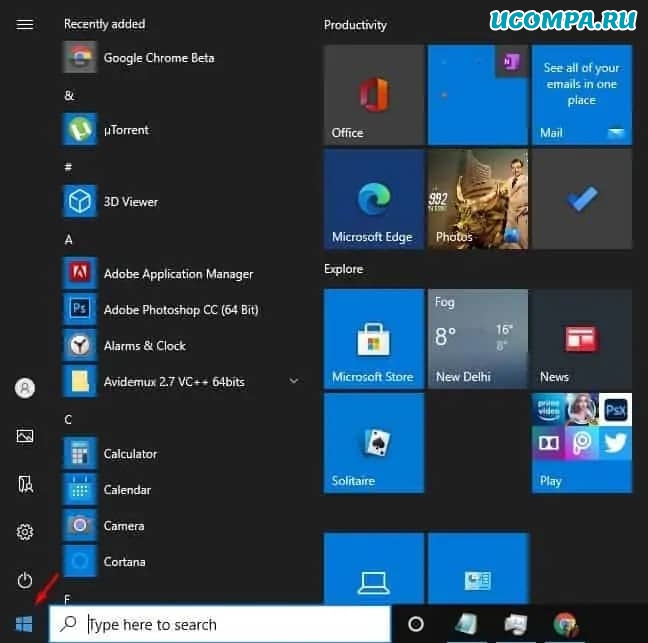
Шаг 2. С правой стороны найдите системные настройки, которые вы хотите распределить по группам.
Например, я хочу назначить панель «Система и управление» новой группе плиток.
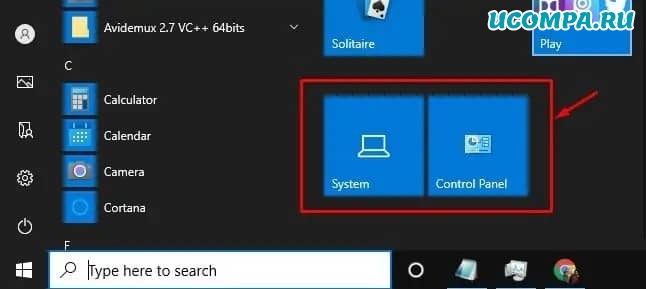
Шаг 3. Теперь наведите указатель мыши на группу, и вы увидите опцию «Название группы».
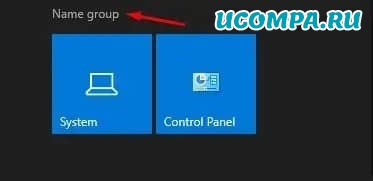
Шаг 4. Нажмите на опцию «Название группы» и введите любое имя, которое вы хотите дать своей группе плиток.
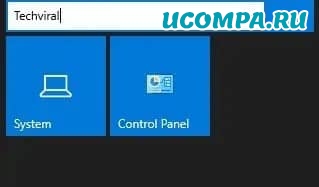
Шаг 5. После этого щелкните правой кнопкой мыши плитку определенной группы и выберите параметр «Изменить размер».
Опция изменения размера позволяет вам организовать и расположить плитки в вашей группе по своему вкусу.
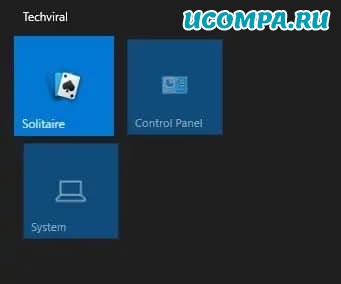
Шаг 6. Вы даже можете добавить больше плиток в существующие группы плиток.
Для этого просто перетащите плитки в существующую группу.
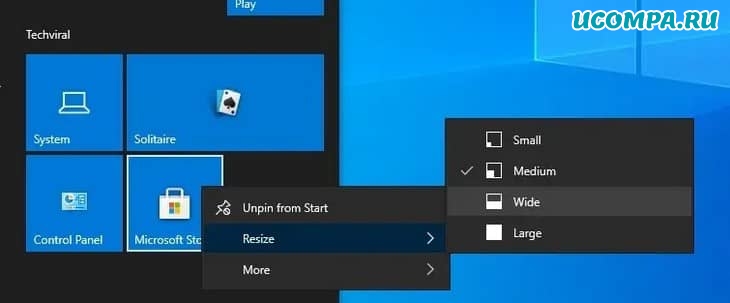
Это оно! Вы сделали.
Вот как вы можете создать группу плиток в меню «Пуск» Windows 10.
С помощью этого метода вы можете создавать неограниченные группы плиток в меню «Пуск» Windows 10.
Итак, эта статья посвящена тому, как создать группу плиток в меню «Пуск» Windows 10.
Надеюсь, эта статья вам помогла!
Пожалуйста, поделитесь ею также со своими друзьями.
Если у вас есть какие-либо сомнения по этому поводу, сообщите нам об этом в поле для комментариев ниже.
До скорых встреч! Заходите!
Источник: ucompa.ru
Плитка «Группы и названия» в меню «Пуск» в Windows 10

Настройка
Меню «Пуск» в Windows 10 теперь можно настраивать различными способами. теперь он даже позволяет группировать тайлы и давать им названия или названия групп тайлов для удобства.

Вы можете группировать плитки и даже называть их группами в меню «Пуск» Windows 10, чтобы сделать меню «Пуск» более упорядоченным и более удобным в использовании. Выглядит круто тоже!
Название группы плиток в Windows 10 Пуск Меню
Для начала прикрепите ваши любимые программы, инструменты, системные настройки, встроенные утилиты и папки в меню «Пуск». Как только вы это сделаете, измените их размер до нужного размера, щелкнув правой кнопкой мыши по каждой плитке и выбрав «Изменить размер» – «Маленький», «Средний», «Широкий» или «Большой».
Сделав это, перетащите их вокруг и разбейте их на группы. Здесь на картинке я объединил браузеры – за исключением одного.
Как только вы это сделаете, нажмите на пустое пространство над любой группой. Появится белое поле.
Введите желаемое имя – например. Браузеры, и нажмите где-нибудь еще.
Группа будет названа.
Таким образом, вы можете сформировать несколько групп, таких как, Системные инструменты, Просмотр изображений, Плейлисты, Избранные приложения, Веб-сайты и так далее.
Если вы хотите, вы можете даже перетаскивать группы вокруг. Нажмите и удерживайте рядом с именем группы и перетащите группу вокруг.

Попробуйте и посмотрите, как это облегчает использование Start в Windows 10.
Настройте меню «Пуск» в Windows 10, если хотите полностью персонализировать свой опыт.
Источник: techarks.ru